Amikor elindítja az Outlook alkalmazást, a képernyő bal alsó sarkában megjelenik a navigációs ablak. A navigációs ablak általában olyan opciókat tartalmaz, mint pl Mail, naptár, emberek, és Feladatok. Azonban ezek mind benne lesznek ikonok formátumban, és ez néha megzavarhatja. Kíváncsi vagy, hogy a megfelelő szöveget elhelyezheti-e ezekhez a menüelemekhez az ikonok helyett? Nos, tudod, hogy nem lennénk itt, ha nem lenne megoldás a problémádra.
Ebben a cikkben részletesen elmagyarázzuk, hogyan módosíthatja egyszerűen az Outlook navigációs menüjét szövegről ikonra, illetve ikonról szövegre néhány egyszerű lépés segítségével. Részletesen elmagyaráztuk, hogyan növelheti vagy csökkentheti egyszerűen a navigációs menüben megjelenő elemek számát. Lehetősége van a Navigáció menüpontok sorrendjének megváltoztatására is. Igen, ez a cikk valóban minden az egyben csomag az Outlook navigációs ablaktáblájával kapcsolatos összes kérdéséhez. Remélem élvezed!
Megoldás
1. lépés: Alapértelmezés szerint az Outlook alsó sarkában lévő navigációs ablaktábla ikonok formátumban jelenik meg. Ha szöveggé szeretné konvertálni őket, kattintson a gombra
Több lehetőség(…) ikon a navigációs panel jobb szélén található.A kibővülő lehetőségek közül kattintson a feliratra Navigációs beállítások.
HIRDETÉS

2. lépés: A Navigációs beállítások ablak, győződjön meg róla törölje a pipát az opciónak megfelelő jelölőnégyzetet Kompakt navigáció.
Ha növelni vagy csökkenteni szeretné az elemek számát a navigációs panelen, használhatja a kicsi fel nyíl és le- az opcióhoz tartozó nyíl A látható elemek maximális száma.

3. lépés: Ha módosítani szeretné a menüpontok sorrendjét, kattintson arra a menüpontra, amelynek sorrendjét módosítani szeretné, majd kattintson a Mozgás felfelé gombot vagy a Mozgás lefelé gombot az ablak jobb oldalán a menüelem felfelé vagy lefelé mozgatásához.
Ha mindennel végzett, nyomja meg a gombot rendben gomb.

4. lépés: Ez az. A navigációs panel mostantól szövegből és nem ikonokból áll.
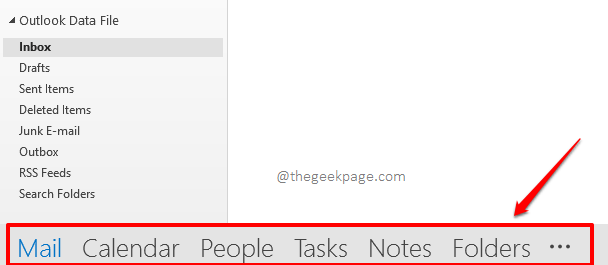
5. lépés: Ha a navigációs panelt ismét ikonokra szeretné változtatni, kattintson a ikonra Több lehetőség(…) ikonra, amely ismét a navigációs panel jobb szélén található.
A következőként kattintson a gombra Navigációs beállítások a rendelkezésre álló lehetőségek közül.

6. lépés: A Navigációs beállítások ablak, ketyegés az jelölőnégyzetet opciónak megfelelő Kompakt navigáció hogy a szöveg helyett az ikonok jelenjenek meg.

HIRDETÉS
7. lépés: Ez az. Sikeresen visszahozta a navigációs panel ikonjait. Ideje hátradőlni és élvezni!
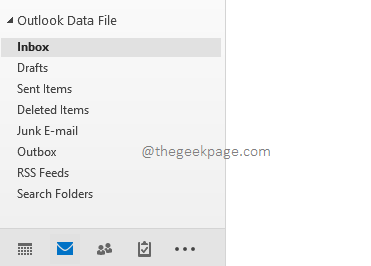
Kérjük, írja meg nekünk a megjegyzés rovatban, hogy sikeresen módosíthatja-e az MS Outlook navigációs menüjét a szöveg és az ikonok között.
Reméljük, hogy egyre több elképesztő és hasznos trükköt, tippet, használati útmutatót és trükköt tudunk bemutatni nektek! Szóval maradj velünk!
1. lépés - Töltse le a Restoro PC Repair Tool eszközt innen
2. lépés - Kattintson a Vizsgálat indítása elemre a számítógéppel kapcsolatos problémák automatikus megkereséséhez és kijavításához.


